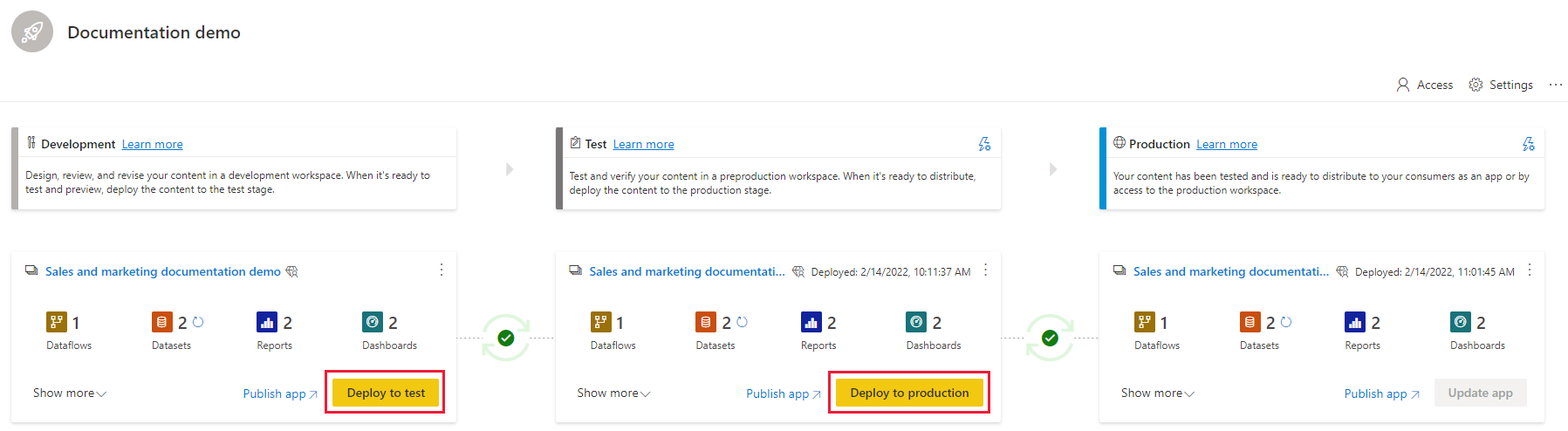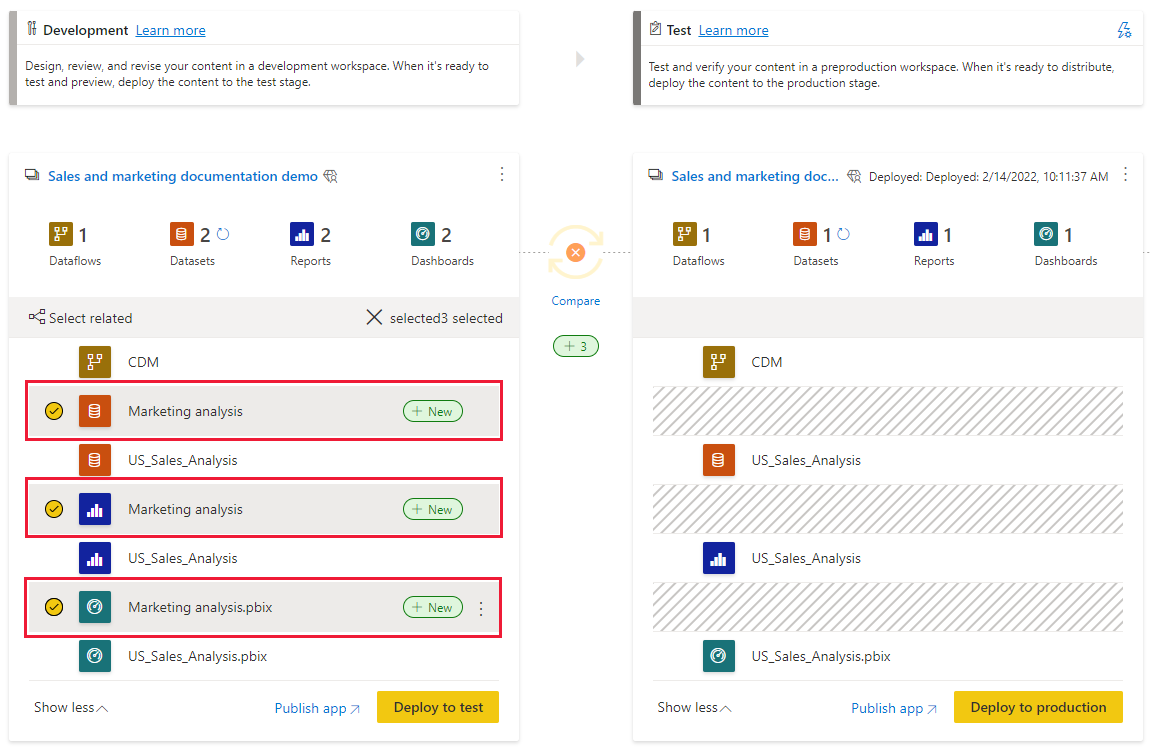ปรับใช้เนื้อหาโดยใช้ไปป์ไลน์การปรับใช้
ผู้ใช้ที่ได้รับอนุญาตใดๆ ที่มีผู้สนับสนุนในพื้นที่ทํางานต้นทางเป็นอย่างน้อย สามารถปรับใช้เนื้อหาไปยังขั้นตอนที่ว่างเปล่า (ขั้นตอนที่ไม่มีเนื้อหา) พื้นที่ทํางานต้องอยู่ในความจุสําหรับการปรับใช้เพื่อให้เสร็จสมบูรณ์
คุณยังสามารถใช้ REST API ของไปป์ไลน์การปรับใช้เพื่อดําเนินการปรับใช้โดยทางโปรแกรมได้ สําหรับข้อมูลเพิ่มเติม ดูทําให้ไปป์ไลน์การปรับใช้งานของคุณเป็นแบบอัตโนมัติโดยใช้ API และ DevOps
สำคัญ
อินเทอร์เฟซผู้ใช้ใหม่สําหรับไปป์ไลน์การปรับใช้งานของ Microsoft Fabric ถูกปิดใช้งานชั่วคราว เรากําลังทํางานเพื่อแก้ไขปัญหา และจะอัปเดตหน้านี้เมื่อ UI ใหม่พร้อมใช้งานอีกครั้ง ในระหว่างนี้ คุณสามารถใช้ UI เดิมต่อไปได้
ปรับใช้กับขั้นตอนที่ว่างเปล่า
ถ้าคุณมีพื้นที่ทํางานที่คุณต้องการใช้กับขั้นตอนเฉพาะอยู่แล้ว แทนที่จะปรับใช้ คุณสามารถกําหนดพื้นที่ทํางานนั้นในขั้นตอนที่เหมาะสมได้
เมื่อคุณปรับใช้เนื้อหาไปยังขั้นตอนที่ว่างเปล่า ความสัมพันธ์ระหว่างรายการจะถูกเก็บไว้ ตัวอย่างเช่น รายงานที่ผูกกับแบบจําลองความหมายในขั้นตอนต้นทาง จะถูกลอกแบบควบคู่ไปกับแบบจําลองความหมาย และโคลนจะถูกผูกไว้ในพื้นที่ทํางานเป้าหมายในทํานองเดียวกัน โครงสร้างโฟลเดอร์ถูกเก็บไว้เช่นกัน ถ้าคุณมีรายการในโฟลเดอร์ในขั้นตอนต้นทาง จะมีการสร้างโฟลเดอร์ในขั้นตอนเป้าหมาย เนื่องจากมีการปรับใช้โฟลเดอร์เมื่อมีการปรับใช้รายการใดรายการหนึ่งเท่านั้น จะไม่สามารถปรับใช้โฟลเดอร์ที่ว่างเปล่าได้
เมื่อการปรับใช้เสร็จสมบูรณ์ ให้รีเฟรชแบบจําลองความหมาย สําหรับข้อมูลเพิ่มเติม ดู ปรับใช้เนื้อหาไปยังขั้นตอนที่ว่างเปล่า
ตัวเลือกการปรับใช้
ไปป์ไลน์การปรับใช้มีสามตัวเลือกเมื่อพูดถึงการปรับใช้เนื้อหา Fabric ของคุณ:
ปรับใช้เนื้อหา ทั้งหมด - ปรับใช้เนื้อหาทั้งหมดของคุณไปยังขั้นตอนที่อยู่ติดกัน
การปรับใช้ ที่เลือก - เลือกเนื้อหาที่จะปรับใช้กับขั้นตอนที่อยู่ติดกัน
การปรับใช้ ย้อนหลัง - ปรับใช้เนื้อหาจากขั้นตอนต่อไปไปยังขั้นตอนก่อนหน้า ในขณะนี้ ความสามารถนี้จะพร้อมใช้งานเฉพาะเมื่อ ปรับใช้กับขั้นตอนที่ว่างเปล่าเท่านั้น
หลังจากที่คุณเลือกวิธีปรับใช้เนื้อหาของคุณแล้ว คุณสามารถ ตรวจสอบการปรับใช้ของคุณและออกจากบันทึกย่อได้
ปรับใช้เนื้อหาทั้งหมด
- เลือกขั้นตอนเป้าหมาย
- จากเมนูดรอปดาวน์ เลือกขั้นตอนที่อยู่ติดกันเพื่อปรับใช้
- เลือกรายการที่คุณต้องการปรับใช้
- เลือกปุ่ม ปรับใช้
กระบวนการปรับใช้สร้างพื้นที่ทํางานที่ซ้ํากันในขั้นตอนเป้าหมาย พื้นที่ทํางานนี้มีเนื้อหาที่เลือกทั้งหมดจากขั้นตอนต้นทาง
การปรับใช้ที่เลือก
หากคุณไม่ต้องการปรับใช้ทุกอย่างจากขั้นตอนนั้น คุณสามารถเลือกรายการเฉพาะสําหรับการปรับใช้ได้ เลือก ลิงก์ แสดงเพิ่มเติม จากนั้นเลือกรายการที่คุณต้องการปรับใช้ เมื่อคุณเลือกปุ่ม ปรับใช้ เฉพาะรายการที่เลือกเท่านั้นที่จะถูกปรับใช้ในขั้นตอนถัดไป
ผ้ามักเกี่ยวข้องกับหรือพึ่งพารายการอื่น ๆ แดชบอร์ด รายงาน แบบจําลองความหมาย กระแสข้อมูล เลคเฮ้าส์ และคลังข้อมูล เป็นตัวอย่างของรายการทั้งหมดที่สามารถเกี่ยวข้องหรือขึ้นอยู่กับรายการอื่น ๆ เมื่อต้องการรวมรายการทั้งหมดที่เกี่ยวข้องกับรายการที่คุณต้องการปรับใช้ ให้ใช้ปุ่มเลือกที่เกี่ยวข้อง ตัวอย่างเช่น ถ้าคุณต้องการปรับใช้รายงานไปยังขั้นตอนถัดไป ให้เลือก ปุ่ม เลือกที่เกี่ยวข้อง เพื่อทําเครื่องหมายแบบจําลองความหมายที่รายงานเชื่อมต่อด้วย เพื่อให้ทั้งคู่ถูกปรับใช้ร่วมกันและรายงานจะไม่เสียหาย
ถ้าคุณไม่ต้องการปรับใช้ทุกอย่างจากขั้นตอนนั้น คุณสามารถเลือกเฉพาะรายการที่เฉพาะเจาะจงสําหรับการปรับใช้ เนื่องจากแดชบอร์ด รายงาน แบบจําลองความหมาย และกระแสข้อมูลสามารถมีการขึ้นต่อกัน คุณสามารถใช้ปุ่มเลือกที่เกี่ยวข้องเพื่อดูรายการทั้งหมดที่รายการที่เลือกนั้นขึ้นอยู่กับได้ ตัวอย่างเช่น ถ้าคุณต้องการปรับใช้รายงานไปยังขั้นตอนถัดไป ให้เลือก ปุ่ม เลือกที่เกี่ยวข้อง เพื่อทําเครื่องหมายแบบจําลองความหมายที่รายงานเชื่อมต่อด้วย เพื่อให้ทั้งคู่ถูกปรับใช้ร่วมกันและรายงานจะไม่เสียหาย
ปุ่มปรับใช้แสดงจํานวนของรายการที่เลือกสําหรับการปรับใช้
รายการที่ไม่ได้รับการรองรับจะแสดงในรายการนี้ด้วย ไม่สามารถปรับใช้รายการที่ไม่สนับสนุนแต่สามารถกรองรายการดังกล่าวได้
หมายเหตุ
- คุณไม่สามารถปรับใช้รายการ Fabric ไปยังขั้นตอนถัดไปถ้าไม่มีรายการที่ขึ้นอยู่กับอยู่ในขั้นตอนที่คุณกําลังปรับใช้อยู่ ตัวอย่างเช่น การปรับใช้รายงานโดยไม่มีแบบจําลองความหมายจะล้มเหลว เว้นแต่ว่ามีแบบจําลองความหมายอยู่แล้วในขั้นตอนเป้าหมาย
- คุณอาจได้รับผลลัพธ์ที่ไม่คาดคิดถ้าคุณเลือกที่จะปรับใช้รายการโดยไม่มีรายการที่ขึ้นอยู่กับรายการนั้น ซึ่งอาจเกิดขึ้นได้เมื่อแบบจําลองความหมายหรือกระแสข้อมูลในขั้นตอนเป้าหมายมีการเปลี่ยนแปลงและไม่เหมือนกับแบบจําลองในขั้นตอนที่คุณกําลังปรับใช้อีกต่อไป
เมื่อปรับใช้พื้นที่ทํางานที่มีโฟลเดอร์ จะมีการใช้กฎต่อไปนี้:
- รายการที่มีชื่อและชนิดเดียวกันจะถูกจับคู่ ถ้ามีสองรายการที่มีชื่อและชนิดเดียวกันในพื้นที่ทํางาน รายการจะถูกจับคู่กับรายการในขั้นตอนเป้าหมายเฉพาะในกรณีที่เส้นทางเหมือนกัน (รายการเหล่านั้นอยู่ในโฟลเดอร์เดียวกัน)
- เนื่องจากมีการปรับใช้โฟลเดอร์เมื่อมีการปรับใช้รายการอย่างน้อยหนึ่งรายการ จะไม่สามารถปรับใช้โฟลเดอร์ที่ว่างเปล่าได้
- ไม่สามารถปรับใช้แต่ละโฟลเดอร์ด้วยตนเองในการปรับใช้ การปรับใช้จะถูกทริกเกอร์โดยอัตโนมัติเมื่อมีการปรับใช้อย่างน้อยหนึ่งรายการ
- การปรับใช้เฉพาะบางรายการในโฟลเดอร์จะ อัปเดตโครงสร้าง ของรายการทั้งหมดในโฟลเดอร์ในขั้นตอนที่มีการปรับใช้แม้ว่าจะไม่มีการปรับใช้รายการเองก็ตาม
- ลําดับชั้นของโฟลเดอร์ของรายการที่จับคู่จะได้รับการอัปเดตในระหว่างการปรับใช้เท่านั้น ในระหว่างการกําหนด หลังจากกระบวนการจับคู่ ลําดับชั้นของรายการที่จับคู่ยังไม่ได้รับการอัปเดต
การปรับใช้ย้อนหลัง
บางครั้งคุณอาจต้องการปรับใช้เนื้อหาไปยังขั้นตอนก่อนหน้า ตัวอย่างเช่น ถ้าคุณกําหนดพื้นที่ทํางานที่มีอยู่ให้กับขั้นตอนการผลิต และจากนั้นปรับใช้ย้อนกลับ ก่อนอื่นไปยังขั้นตอนการทดสอบ และจากนั้นไปยังขั้นตอนการพัฒนา การปรับใช้ไปยังขั้นตอนก่อนหน้านี้จะทํางานเฉพาะเมื่อขั้นตอนก่อนหน้าว่างเปล่า

ตรวจสอบการปรับใช้ของคุณและออกจากบันทึกย่อ
หลังจากเลือกเนื้อหาที่จะปรับใช้ หน้าต่างป็อปอัพแสดงรายการทั้งหมดที่คุณกําลังจะปรับใช้ คุณสามารถตรวจสอบรายการและเพิ่มบันทึกย่อหรือข้อคิดเห็นไปยังการปรับใช้ได้ การเพิ่มบันทึกย่อเป็นทางเลือกแต่ขอแนะนําให้ใช้เป็นอย่างยิ่งเนื่องจากมีการเพิ่มบันทึกย่อใน ประวัติการปรับใช้ ด้วยบันทึกย่อสําหรับการปรับใช้แต่ละครั้ง การตรวจสอบประวัติของไปป์ไลน์ของคุณจะมีความหมายมากขึ้น
หากต้องการออกจากบันทึกย่อ ให้ ขยายตัวเลือก เพิ่มบันทึกย่อ และเขียนบันทึกย่อของคุณในกล่องข้อความ เมื่อคุณพร้อมที่จะปรับใช้ ให้เลือก ปรับใช้
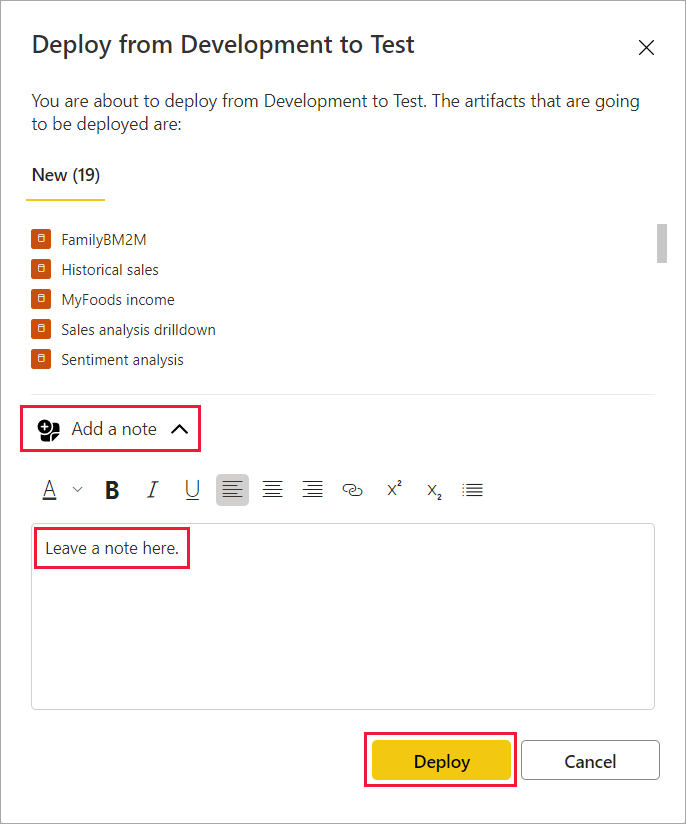
ปรับใช้เนื้อหาจากขั้นตอนหนึ่งไปยังอีกขั้น
เมื่อคุณมีเนื้อหาในขั้นตอนไปป์ไลน์แล้ว คุณสามารถปรับใช้กับขั้นตอนถัดไปได้ ปรับใช้เนื้อหาไปยังขั้นตอนอื่นมักจะทําหลังจากที่คุณดําเนินการบางอย่างในไปป์ไลน์ ตัวอย่างเช่น ทําการเปลี่ยนแปลงการพัฒนาเนื้อหาของคุณในขั้นตอนการพัฒนา หรือทดสอบเนื้อหาของคุณในขั้นตอนการทดสอบ แม้ว่าคุณสามารถมีลําดับขั้นที่แตกต่างกันได้ถึง 10 ขั้นในไปป์ไลน์ แต่เวิร์กโฟลว์ทั่วไปสําหรับการย้ายเนื้อหาคือการพัฒนาเพื่อทดสอบขั้นตอน และทดสอบไปยังการผลิต คุณสามารถเรียนรู้เพิ่มเติมเกี่ยวกับกระบวนการนี้ได้ในส่วน ปรับใช้เนื้อหาไปยังพื้นที่ทํางาน ที่มีอยู่
เมื่อคุณปรับใช้เนื้อหาไปยังขั้นตอนที่มีเนื้อหาอื่นอยู่แล้ว ให้เลือกรายการที่คุณต้องการปรับใช้ รายการที่จับคู่กับรายการอื่นในขั้นตอนต้นทาง (ชื่อรายการที่จับคู่จะปรากฏบนคอลัมน์สุดท้าย) จะถูกเขียนทับโดยรายการนั้น
ความสัมพันธ์ระหว่างรายการจะไม่ถูกเก็บไว้ ดังนั้น ถ้าคุณปรับใช้รายงานที่ผูกกับแบบจําลองความหมายในขั้นตอนต้นทาง เฉพาะรายงานเท่านั้นที่จะถูกปรับใช้ ถ้าคุณต้องการปรับใช้ทุกอย่างที่เชื่อมต่อกับรายงาน ให้ใช้ปุ่ม เลือกที่เกี่ยวข้อง
ในการปรับใช้เนื้อหาไปยังขั้นตอนถัดไปในไปป์ไลน์การปรับใช้ ให้เลือกรายการและจากนั้นเลือกปุ่มปรับใช้
เมื่อตรวจสอบการ์ดขั้นตอนการทดสอบและการผลิตคุณสามารถดูวันที่และเวลาการปรับใช้ล่าสุด ซึ่งระบุเนื้อหาครั้งล่าสุดที่ถูกปรับใช้กับขั้นตอน
เวลาการปรับใช้จะเป็นประโยชน์สําหรับการสร้างเมื่อขั้นตอนได้รับการอัปเดตครั้งล่าสุด นอกจากนี้ยังสามารถเป็นประโยชน์ถ้าคุณต้องการติดตามเวลาระหว่างการทดสอบและการปรับใช้การผลิต